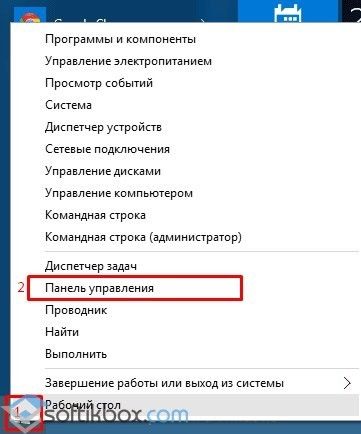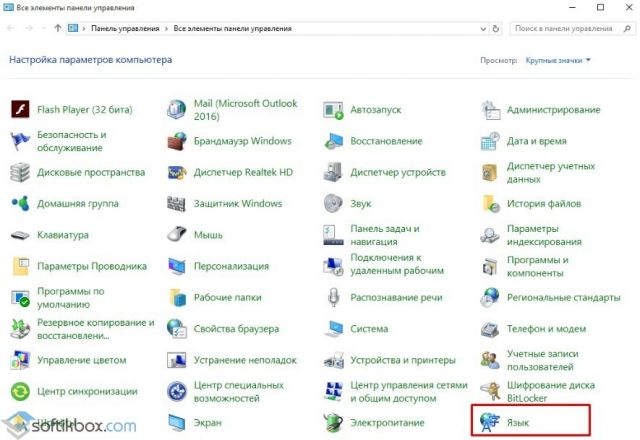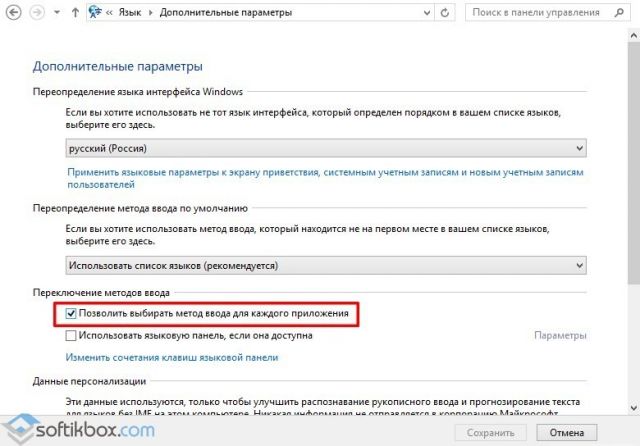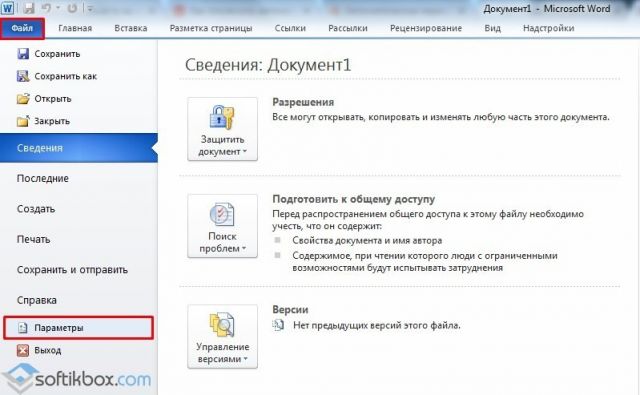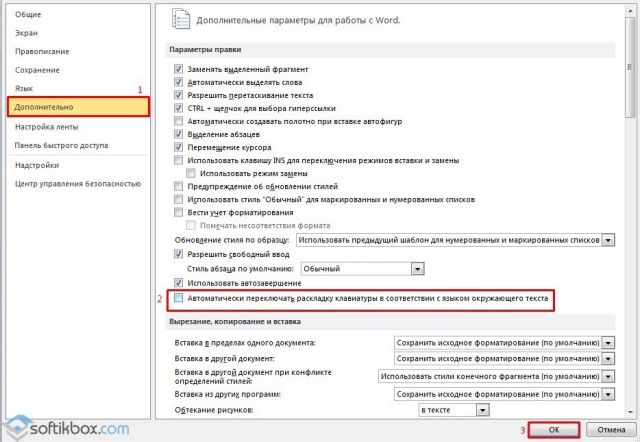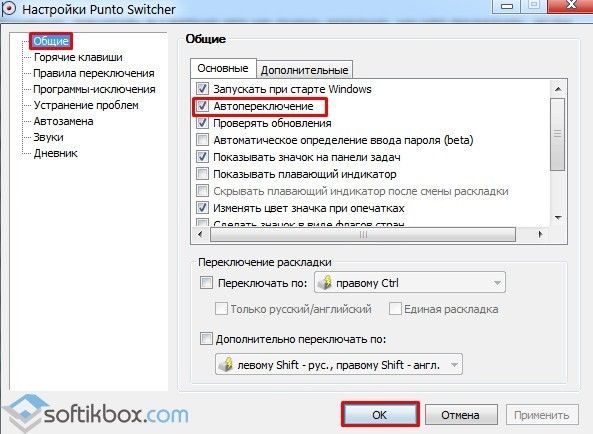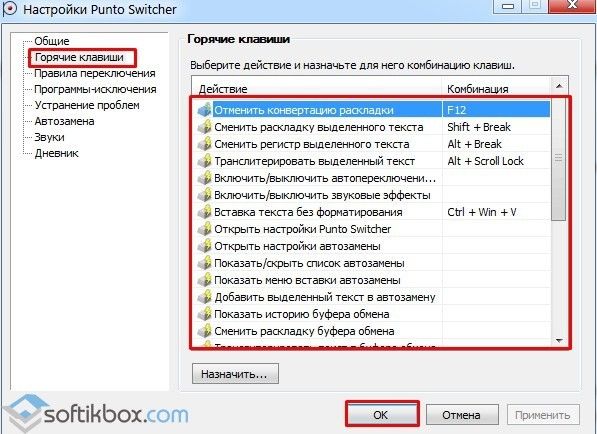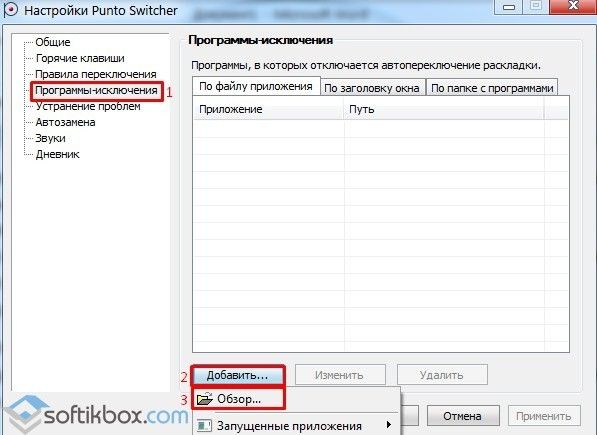Самопроизвольная смена языка напечатанного текста в Ворде
Самопроизвольная смена языка напечатанного текста в Ворде
Уважаемые коллеги, я столкнулся со следующей проблемой: при работе с Вордом 2003 в одном из фрагментов текста иногда происходит самопроизвольная смена языка. Выглядит это примерно так: словосочетание «интерфейс RS232» превращается в нечитаемое месиво вроде «bynthftqc RS232» или наоборот, исходная фраза оригинала «interface RS232» меняется на «штеукафсу КЫ232», то есть, русский текст меняется на английский и наоборот.
Вылезает данный глюк при создании новых словосочетаний, состоящих из смеси кириллицы и латиницы (аналогично приведенным выше) или при замене английского текста на русский. Переключение обычно происходит при нажатии кнопки «Enter» или при закрытии сегмента (если работа делается в кошке). При работе непосредственно в самом Ворде данный глюк еще можно кое-как терпеть, но при работе с кошкой, когда такая ошибка начинает активно тиражироваться, это становится настоящим бедствием.
Пожалуйста, посоветуйте, как можно избавиться от этой гадости.
- Dmitry Starodubtsev
- Сообщения: 1518
- Зарегистрирован: Вс мар 07, 2004 19:13
- Откуда: Свердловская обл., г. Верхняя Салда
- Язык(-и): En->Ru
Сергей Z. » Пн авг 13, 2007 16:25
Круто!
Ничего конкретного сказать не могу, но думаю, избавляться надо путем проверки на вирусы и переустановки Офиса.
- Сергей Z.
- Сообщения: 3440
- Зарегистрирован: Вс июн 26, 2005 19:31
- Откуда: Москва
Бродяга » Пн авг 13, 2007 16:35
Punto Switcher, часом, не установлен? Или какая-нибудь автоматическая смена раскладки клавиатуры в Ворде 2003?
А потом уже поздно было редактировать. © bagira:)
-
Бродяга - Сообщения: 4948
- Зарегистрирован: Ср дек 07, 2005 13:34
Dmitry Starodubtsev » Пн авг 13, 2007 16:46
Сергей Z. писал(а):думаю, избавляться надо путем проверки на вирусы и переустановки Офиса.
Увы, эта гадость была замечена на девственно чистой и непорочной (только что переустановленной) операционке. К счастью, данный глюк появляется довольно редко, но при работе с любым документом хотя бы раз, но напомнит о себе.
Бродяга писал(а):Punto Switcher, часом, не установлен? Или какая-нибудь автоматическая смена раскладки клавиатуры в Ворде 2003?
Нет, ничего подобного у меня не установлено. Единственное, что я заметил: можно избежать этого глюка путем смены раскладки клавиатуры вручную. То есть, переключение русского текста на английский происходит в том случае, когда я ввожу русский текст и стоит английская раскладка, и наоборот. Если вовремя заметить и «синхронизировать» раскладку с языком вводимого текста, то данная гадость не вылезает. Просто следить за этим в процессе работы — довольно-таки муторное занятие.
- Dmitry Starodubtsev
- Сообщения: 1518
- Зарегистрирован: Вс мар 07, 2004 19:13
- Откуда: Свердловская обл., г. Верхняя Салда
- Язык(-и): En->Ru
Бродяга » Пн авг 13, 2007 16:53
К сожалению, я не знаком с настройками Ворда 2003 (держусь от него подальше), но, как мне кажется, в нём может быть какая-нибудь автоматическая смена раскладки.
А потом уже поздно было редактировать. © bagira:)
-
Бродяга - Сообщения: 4948
- Зарегистрирован: Ср дек 07, 2005 13:34
Alinnchen » Пн авг 13, 2007 17:05
Имхо, если бы виной была автоматическая смена раскладки, то глюк появлялся бы регулярно. Я тоже с ним сталкивалась: гадость редкостная. У нас на работе он проявляется так: открываешь сегмент при работе Воркбенч+Ворд, и исходный текст на латинице вдруг появляется на кириллице.
Действительно интересно, как с этим бороться.
Ты видишь — там, за рекой, рождается день…
-
Alinnchen - Сообщения: 124
- Зарегистрирован: Ср дек 22, 2004 14:16
- Откуда: Рига, Латвия
Julia H. » Пн авг 13, 2007 17:15
Я тоже сталкивалась на работе. Глюк пропал со сменой версии Ворда. Только у меня был не 2003, а какой-то более ранний.
По-немецки «нах» (nach) означает направление движения. По-русски — тоже, но конкретнее. (Взаимопроникновение культур)
-
Julia H. - Сообщения: 1768
- Зарегистрирован: Вт янв 24, 2006 15:14
- Откуда: Москва
- Язык(-и): нем-рус
-
- ICQ
Dmitry Starodubtsev » Пн авг 13, 2007 17:22
Бродяга писал(а):Ворда 2003 (держусь от него подальше),
Маленький Офф: Бродяга, все равно Вам не избежать костлявой руки технического прогресса. Вам не удастся вечно пользоваться Виндоуз 2000, офисом ХР и прочим милым вашему сердцу антиквариатом. Дядя Билл не позволит.
- Dmitry Starodubtsev
- Сообщения: 1518
- Зарегистрирован: Вс мар 07, 2004 19:13
- Откуда: Свердловская обл., г. Верхняя Салда
- Язык(-и): En->Ru
Бродяга » Пн авг 13, 2007 17:31
Офисом XP я и не пользуюсь. Вполне хватает Офиса 2000. В том числе и для работы с файлами Ворда, Экселя и ПуверПонта 2007. Благодаря, кстати, дяде Биллу:
http://www.microsoft.com/downloads/deta … laylang=en
А потом уже поздно было редактировать. © bagira:)
-
Бродяга - Сообщения: 4948
- Зарегистрирован: Ср дек 07, 2005 13:34
Dmitry Starodubtsev » Пн авг 13, 2007 17:45
Бродяга
Посмотрел, полезная штука. Пригодится и мне, когда начнется повальный переход на Висту и Офис 2007.
P.S. Дорогие коллеги, вопрос по-прежнему остается открытым.
- Dmitry Starodubtsev
- Сообщения: 1518
- Зарегистрирован: Вс мар 07, 2004 19:13
- Откуда: Свердловская обл., г. Верхняя Салда
- Язык(-и): En->Ru
Boris Popov » Пн авг 13, 2007 19:48
Сервис / Параметры автозамены.
Флажок Исправлять раскладку клавиатуры установлен?
Если да — то убрать.
Если нет — то м.б. что-то с Традосом, и это однозначно вопрос к Бродяге — я пользуюсь только TagEditor и только тогда, когда без использования традоса никак нельзя обойтись
Do or Die
-
Boris Popov - Спец по железу
- Сообщения: 2218
- Зарегистрирован: Пн авг 11, 2003 23:45
- Откуда: Минск
- Блог: Просмотр блога (20)
- Язык(-и): EN<->RU
Бродяга » Пн авг 13, 2007 20:41
Традос на дурь такого уровня в принципе не способен (ибо сам весьма производительно глуп). А вы сказали то, о чём я лишь подозревал, держась далеко от Сами Знаете Кого!..
А потом уже поздно было редактировать. © bagira:)
-
Бродяга - Сообщения: 4948
- Зарегистрирован: Ср дек 07, 2005 13:34
Dmitry Starodubtsev » Пн авг 13, 2007 20:53
Boris Popov писал(а):Сервис / Параметры автозамены.
Флажок Исправлять раскладку клавиатуры установлен?
Если да — то убрать.
Если нет — то м.б. что-то с Традосом
Борис, Традос здесь однозначно не при чем, поскольку глюк возникает как при работе непосредственно в Ворде, так и в среде Традоса. Просто, при работе с Традосом данный глюк появляется гораздо чаще и отравляет жизнь отдельно взятому переводчику намного сильнее.
Флажок действительно был установлен и я его убрал. Помогло это или нет, сейчас, к сожалению, сказать не могу, поскольку глюк весьма капризен и не желает проявлять себя в лабораторных условиях. У меня сейчас на подходе 80-страничный документ, на котором я планирую устроить полевые испытания. Надеюсь, что-нибудь прояснится.
Сейчас посмотрел: страницей раньше Бродяга говорил примерно то же самое, просто я не сразу понял о чем речь (глаз зацепился на Punto Switcher), поскольку раньше с такой проблемой не сталкивался/
Всем большое спасибо за советы!
- Dmitry Starodubtsev
- Сообщения: 1518
- Зарегистрирован: Вс мар 07, 2004 19:13
- Откуда: Свердловская обл., г. Верхняя Салда
- Язык(-и): En->Ru
Бродяга » Пн авг 13, 2007 21:18
Дмитрий С. писал(а):Просто, при работе с Традосом данный глюк появляется гораздо чаще и отравляет жизнь отдельно взятому переводчику намного сильнее.
Ибо Традос, как я уже сказал, производительно глуп. И смена языков, коюю он делает по обязанности, может вызывать неадекватную реакцию того, что способно на это среагировать.
ЗЫ. Мне бы такие проблемы под Офисом 2000…
А потом уже поздно было редактировать. © bagira:)
-
Бродяга - Сообщения: 4948
- Зарегистрирован: Ср дек 07, 2005 13:34
Re: Самопроизвольная смена языка напечатанного текста в Ворд
ridman » Вс янв 13, 2013 22:33
в нижнем меню щелкнуть по названию языка и убрать галочку «Detect language automatically» (Word 2007 ENG)
С уважением, Дмитрий Громов
-
ridman - Сообщения: 23
- Зарегистрирован: Вс янв 13, 2013 22:29
Re: Самопроизвольная смена языка напечатанного текста в Ворд
Dmitry Starodubtsev » Пн янв 14, 2013 12:31
ridman писал(а):в нижнем меню щелкнуть по названию языка и убрать галочку «Detect language automatically» (Word 2007 ENG)
Спасибо, принял к сведению.
Если кому-то интересно, при работе с Word 2003 мне помогла рекомендация Бориса. (Во всяком случае, данный глюк впоследствии не появлялся.)
Boris Popov писал(а):Сервис / Параметры автозамены.
Флажок Исправлять раскладку клавиатуры установлен?
Если да — то убрать.
- Dmitry Starodubtsev
- Сообщения: 1518
- Зарегистрирован: Вс мар 07, 2004 19:13
- Откуда: Свердловская обл., г. Верхняя Салда
- Язык(-и): En->Ru
Re: Самопроизвольная смена языка напечатанного текста в Ворд
Бусля » Пт июн 28, 2013 21:40
Уважаемые коллеги, ситуация довольно глупая, но надоедающая. При работе во Ворд 2007 при смене языков shift + alt вверду на панели инструментов появляются числа, наверное, они обозначают номера команд… Курсор при этом блокируется, а если кликнуть, то язык откатывается назад. И так можно танцевать несколько раз, пока получится сменить язык ввода.Помогите, пожалуйста!
-
Бусля - Сообщения: 594
- Зарегистрирован: Вс фев 11, 2007 13:44
- Откуда: Турция
- Язык(-и): tur-eng-ru
Re: Самопроизвольная смена языка напечатанного текста в Ворд
Agfare » Пт июн 28, 2013 21:49
Бусля писал(а):Уважаемые коллеги, ситуация довольно глупая, но надоедающая. При работе во Ворд 2007 при смене языков shift + alt вверду на панели инструментов появляются числа, наверное, они обозначают номера команд… Курсор при этом блокируется, а если кликнуть, то язык откатывается назад. И так можно танцевать несколько раз, пока получится сменить язык ввода.Помогите, пожалуйста!
Числа означают клавиатурные сокращения. Вы просто нажимаете Alt чуточку быстрее и поэтому активируется панель, а не переключается язык.
- Agfare
- Сообщения: 10
- Зарегистрирован: Чт сен 01, 2011 02:37
- Откуда: Беларусь, Орша
- Язык(-и): EN-RU; EN-BY; FR-RU
-
- Сайт
Re: Самопроизвольная смена языка напечатанного текста в Ворд
esperantisto » Пт июн 28, 2013 21:57
Рано отпускаете Alt. Нажмите его, потом нажмите Shift, а потом уже отпускайте.
«И вообще погаными тряпками гнать этих переводчиков. Ишь чего удумали — переводить. Да ещё, чтоб удобно им было, хотят.» (на форуме разработчиков ПО)
- esperantisto
- Сообщения: 7029
- Зарегистрирован: Ср фев 25, 2004 12:14
- Откуда: Менск
- Язык(-и): En→Ru/Be, De→Ru/Be
Re: Самопроизвольная смена языка напечатанного текста в Ворд
AsIs » Пт июн 28, 2013 22:51
А лучше — поменяйте переключение раскладки на Ctrl+Shift. И проблема исчезнет, и переключать можно одним пальцем, а не двумя. (Эргономика, на )
- AsIs
- Сообщения: 1067
- Зарегистрирован: Ср сен 22, 2010 16:13
- Язык(-и): RU-EN-RU
Вернуться в Полезное программное обеспечение. Аллея Бродяги
Кто сейчас на конференции
Сейчас этот форум просматривают: Semrush [Bot] и гости: 1
Содержание
- Почему автоматически переключается язык ввода на клавиатуре
- Возможности Punto Switcher
- Windows 10 переключает язык клавиатуры самостоятельно [БЫСТРОЕ РУКОВОДСТВО]
- Что я могу сделать, если мой язык клавиатуры продолжает меняться сам по себе:
- 1. Предварительные исправления
- 2. Установите другой метод ввода
- 3. Сделайте раскладку клавиатуры по умолчанию
- 4. Выберите один язык ввода и раскладку клавиатуры и удалите все остальные
- 5. Отключить действия клавиатуры
- 6. Используйте редактор реестра, чтобы отключить горячие клавиши для раскладки клавиатуры.
- 7. Измените настройки региона
- 8. Измените настройки реестра с помощью политики или сценария входа
- Исправить изменения языка клавиатуры Windows 10 самостоятельно
- Язык клавиатуры Windows 10 меняется сам по себе
- Установите разные методы ввода для каждого окна приложения
- Отключаем автоматическое переключение языка в Windows 10
- Как отключить автопереключение языка на windows 10
- Что такое Автозамена
- Принимаeм измeнeния
- Включаем и отключаем автозамену
- Автозамена даты и возможные проблемы
- Как настроить запоминание раскладки клавиатуры для каждого приложения
- Редактируем словарь автозамены
- Возможности Punto Switcher
Почему автоматически переключается язык ввода на клавиатуре
Как переключить язык на клавиатуре
На вкладке «Общие» появившегося окошка есть возможность выбрать дополнительные языки, если вы, конечно, собираетесь ими пользоваться. Для этого нужно нажать кнопку «Добавить». Большинство пользователей пользуются только английским и русским языками. Так же на этой вкладке есть возможность установить, какой язык будет стоять по умолчанию при загрузке Windows.
Для того, чтобы настроить способ переключения между языками, нужно перейти на вкладку «Переключение клавиатуры». Затем нажать кнопку «Сменить сочетание клавиш».Появилось еще одно окошко, в котором можно изменить сочетание клавиш для смены языка ввода, что нам, собственно и нужно. Выбираем удобную нам комбинацию клавиш, например, ALT слева + SHIFT, нажимаем ОК, и в предыдущем окошке нажимаем «Применить», для сохранения новых параметров переключения между языками.
Теперь попробуем переключить язык на клавиатуре. Откроем текстовый редактор, например, блокнот. Напечатаем какое-нибудь слово по-русски. Затем нажмем ALT+SHIFT (удобно сначала зажать SHIFT, а затем, c зажатым SHIFT нажать ALT) и попробуем напечатать какое-нибудь слово на переключенном языке.
Переключение при помощи клавиш на клавиатуре — это наиболее удобный и быстрый способ переключения между языками, но есть еще один. Если посмотреть на панель внизу, где находится кнопочка «Пуск», в противоположной стороне от этой кнопочки, то есть справа, можно увидеть, какой у вас в данный момент включен язык, например RU. Если нажать на этот RU у нас откроется маленькое окошко, где можно перейти на другой язык. Если же вы не видите справа индикатора используемого языка, то, вероятно у вас не включена языковая панель. Для того чтобы ее включить, нужно щелкнуть правой кнопкой мыши по нижней панели, где находится кнопочка «Пуск», неважно в каком ее месте, затем, в открывшемся меню выбрать «Панель», и в появившемся окошке поставить галочку напротив пункта «Языковая панель». В итоге языковая панель должна появиться.
Если у вас автоматически переключается язык ввода, скорее всего это программа Punto Switcher. В настройках программы можно назначить горячие клавиши на «включение/отключение» автопереключения и отмену конвертации раскладки.
Возможности Punto Switcher
Главное, но не единственное достоинство данного продукта — автоматическое переключение раскладки клавиатуры с английской на русскую и наоборот. Программа отслеживает последовательность нажатий клавиш на клавиатуре и распознает, на каком языке вводится текст. Как? Очень просто 🙂 Вот Вам самый «грубый», но наглядный пример: в русском языке нет слов, которые бы начинались с «Ы». Следовательно, если первая буква вводимого слова «Ы», Punto Switcher переключится в английскую раскладку.
Помимо переключения раскладки клавиатуры, программа имеет такие функции:
Источник
Windows 10 переключает язык клавиатуры самостоятельно [БЫСТРОЕ РУКОВОДСТВО]
Вот пример, чтобы лучше понять эту проблему:
Если вы работаете в английской версии Windows, но в качестве рабочего языка вы выбираете корейский язык, ваш язык ввода по умолчанию устанавливается на корейский, но иногда Windows меняет этот параметр автоматически при переключении между приложениями, таким образом, и с другой раскладкой клавиатуры.
Это влияет на все версии Windows независимо, и, следовательно, на все приложения, работающие под Windows, включая Вход в систему и MS Office.
Это происходит потому, что язык ввода может быть запрограммирован для поддержки для каждого приложения или для каждого окна через API, который изменяет язык ввода на другую или раскладку клавиатуры по умолчанию, если она включена для пользователя.
Некоторые приложения, такие как Office, пытаются расшифровать язык, который вы используете при наборе документа, электронной почты или презентации, и соответственно изменяют язык ввода (включая раскладку клавиатуры).
Ниже приведены некоторые решения, которые вы можете использовать, когда Windows 10 самостоятельно переключает язык клавиатуры.
Что я могу сделать, если мой язык клавиатуры продолжает меняться сам по себе:
1. Предварительные исправления
Клавиша Shift не работает? Исправьте это быстро с помощью этого удобного руководства.
2. Установите другой метод ввода
Не удается открыть панель управления? Ознакомьтесь с этим пошаговым руководством, чтобы найти решение.
3. Сделайте раскладку клавиатуры по умолчанию
Примечание. При изменении основного языка раскладка клавиатуры может измениться. При входе в Windows используйте правильную раскладку клавиатуры для ввода пароля. В противном случае вы можете не войти в систему. Измените раскладку клавиатуры на экране входа, нажав кнопку сокращения языка.
Ваша клавиатура зависает при входе в систему? Не волнуйтесь, у нас есть правильное решение для вас.
Если у вас возникли проблемы с открытием приложения Настройка, обратитесь к этой статье, чтобы решить эту проблему.
4. Выберите один язык ввода и раскладку клавиатуры и удалите все остальные
5. Отключить действия клавиатуры
По умолчанию нажатие клавиш CTRL + SHIFT или ALT + SHIFT циклически переключает любые раскладки клавиатуры, которые вы, возможно, отобразили, и это можно сделать по ошибке. Если вы продолжаете нажимать любую из них, вы можете вернуться к правильной настройке. Чтобы отключить это действие, сделайте это:
6. Используйте редактор реестра, чтобы отключить горячие клавиши для раскладки клавиатуры.
Вы также можете использовать:
reg add «HKCUKeyboard LayoutToggle»/v «Language Hotkey»/d 3reg add «HKCUKeyboard LayoutToggle»/v «Hotkey»/d 3
Не можете получить доступ к редактору реестра? Все не так страшно, как кажется. Ознакомьтесь с этим руководством и быстро решите проблему.
А для новых пользователей попробуйте это (в командной строке с повышенными правами):
Если у вас возникли проблемы с доступом к командной строке от имени администратора, вам лучше ознакомиться с этим руководством.
7. Измените настройки региона
Кроме того, вы можете использовать эти шаги:
8. Измените настройки реестра с помощью политики или сценария входа
Если вы не можете редактировать свой реестр, следуйте инструкциям в этом специальном руководстве, чтобы узнать, как вы можете сделать это как профессионал.
Удалось ли разрешить язык клавиатуры переключателей Windows 10 самостоятельно, используя одно из этих решений? Дайте нам знать в комментариях ниже.
Как всегда, оставляйте там любые другие предложения или вопросы, которые могут у вас возникнуть, и мы их проверим.
Источник
Исправить изменения языка клавиатуры Windows 10 самостоятельно
Язык клавиатуры Windows 10 меняется сам по себе
Во-вторых, убедитесь, что сочетания клавиш не меняют язык клавиатуры.
Установите разные методы ввода для каждого окна приложения

Чтобы отключить изменение макета, выполните следующие действия:
Настройка доступна в разделе «Настройки»> «Устройства»> «Набор текста»> «Дополнительные настройки клавиатуры».
Это позволит вам выбрать, какая клавиатура будет использоваться для какого приложения. Обычно, когда вы меняете клавиатуру при использовании приложения, Windows вспоминает, что вам не нужно настраивать ее заново.
Кроме того, страница «Дополнительные настройки клавиатуры» позволяет переопределить метод ввода по умолчанию, который может отличаться от первого в вашем списке языков. Наконец, есть также опция Langage bar, которая пригодится для быстрого переключения между клавиатурой. В случае, если вы удалили его, вы всегда можете восстановить языковую панель обратно.
Изменить языковые настройки на вкладке «Администрирование»
Последнее было сообщено пользователем форума с решением. Он сообщил, что проблема возникла у него, когда он начал набирать текст в какой-то программе с не-Unicode символами. Windows будет использовать системный локальный язык по умолчанию для интерпретации этих символов, даже если язык недоступен в языковой панели.
Перейдите в Настройки> Время и язык> Язык> Настройки административного языка.
Под вкладкой «Администрирование» нажмите «Настройки копирования».
И последнее, но не менее важное: вы можете отключить комбинацию клавиш, которая может случайно изменить настройки клавиатуры.
Наличие нескольких клавиатур на ПК с Windows 10 сложно. Но тогда многие должны использовать их на регулярной основе, и эта смена клавиатуры очень раздражает. Надеюсь, что эти решения сработали для вас!
Источник
Отключаем автоматическое переключение языка в Windows 10
Первое, что запоминает человек, став пользователем ПК, это сочетание клавиш Alt + Shift или Ctrl + Shift. Оно отвечает за смену раскладки клавиатуры, а точнее – смену языка ввода. Иногда, забыв о текущей настройке, пользователь что-то пишет и пишет, а затем, посмотрев на монитор, впадает в отчаяние. Весь текст напоминает собою набор букв, которые необходимо удалять и набирать заново. Чтобы подобного рода недоразумение не мешало пользователю Windows 10 (и более ранних сборок Windows) работать с текстовыми редакторами, разработчики некоторого ПО предоставили возможность автоматически переключать язык на тот, который уже использовался. Порой такая забота об удобстве вызывает путаницу и пользователь не знает, как отключить автоматическое переключение языка в Windows 10 и одновременно печатать и на русском, и на английском.
Разработчики Windows 10 предоставили пользователю возможность выбирать, как системе вести себя с языком ввода текста в том или ином приложении. К сожалению, не все текстовые редакторы поддерживают автопереключение языка. Однако в настройках метода ввода самой операционной системы можно указать необходимость запоминать для каждого приложения нужный язык. Для этого стоит выполнить следующие манипуляции:
После внесения изменений в данном разделе Панели управления, автопереключение языка можно выключить или включить в определенной программе. Рассмотрим пример на программе Word, так именно ею больше всего пользуются владельцы ПК с Windows 10.
Важно отметить, что только в редакторах, которые позволяют создавать текстовые документы, можно включить или отключить автосохранение языка. В других программах этого сделать невозможно.
Включить автоматическое переключение языка при вводе текста или отключить его можно с помощью программы Punto Switcher. Эта программа будет следить за набором текста и, при необходимости, поменяет язык ввода. При этом, важно отметить, что программа переключает язык не только в текстовых редакторах, но и в играх, программах и самой Windows. Настроить её можно следующим образом.
Устанавливаем программу. Запускаем её на своем ПК. Вызываем настройки. Выбираем «Общие» и указываем, когда и как менять раскладку на клавиатуре.
Перейдя в раздел «Горячие клавиши» можно настроить управление переключением языка. Достаточно, двойным кликом выбрать параметр и задать ему комбинацию клавиш.
Если же вы не хотите, чтобы в какой-то программе срабатывало автоматическое переключение языка, стоит выбрать раздел «Программы-исключения» и добавить софт, в котором автопереключение раскладки будет отключено.
Таким образом, используя такую маловесную программу, автопереключение языка в Windows 10 и установленных программах можно включить или выключить. Главное, правильно задать нужные параметры.
Источник
Как отключить автопереключение языка на windows 10


Винда 10. В скрытых значках на панели задач Пунто Свитчер отсутствует. Как отключить автопереключение языка?
Запустить (открыть окно) пунто из панели пуска, диспетчера задач или напрямую из подкаталога в program files зайти в настройки, снять флажок Автопереключения
PS хотел съязвить, но увидел, что спрашивает Девочка ツ
Лучше его совсем удалить если компом пользуется не один человек, он умеет шпионить
Автоматическое переключение языка при наборе текста на компьютере возможно с помощью утилиты Punto Switcher. С одной стороны это удобно – не нужно каждый раз переключаться вручную на нужный язык, но иногда, когда приходится набирать текст с большим количеством кириллических и латинских знаков, это мешает. Отключить автоматическое переключение языка можно несколькими способами.
Чтобы на время отключить функцию автоматического переключения языка, не отключая самой утилиты, подведите курсор мыши к значку на панели запущенных задач в виде флага (в зависимости от текущего языка это может быть российский или американский флаг).
Кликните по нему правой кнопкой мыши, в выпадающем меню снимите маркер со строки «Автопереключение». Когда захотите вернуть автоматическое переключение, снова установите маркер на строке «Автопереключение».
Сочетание клавиш Alt + Shift (или Ctrl + Shift) – первое, что запоминает пользователь Windows. Оно отвечает за смену языка ввода (в большинстве случаев – с родного языка на международный английский). Иногда про текущий язык мы забываем, поэтому в набираемых текстах «йцукен» превращается в «qwerty». Чтобы забывчивость нам не мешала, разработчики ПО дали возможность в некоторых программах автоматически переключать язык на тот, который уже использовался. Порой такая забота об удобстве вызывает путаницу (к примеру, когда в тексте присутствует и кириллица, и латиница), но пользователь не знает, как отключить автоматическое переключение языка. Попробуем это сделать.
Для начала надо четко понимать, когда именно и как в нашем случае происходит смена языка ввода. Большинство из пользователей, установив нужный по умолчанию в системе Windows, не испытывают проблем с ручным переключением в случае необходимости. В то же время многозадачность играет свою шутку: в окне каждого нового открытого приложения язык ввода будет тот, который установлен в системе основным. Это может показаться неудобным: набирая текст на русском в Microsoft Word, при переходе в браузер в адресной строке вы вполне способны начать печатать «цццюнфтвучюкг» вместо адреса всем известного поисковика. Такие метаморфозы иногда воспринимают как автоматическое переключение языка, но на самом деле это всего лишь несоответствие между системным языком ввода и ожиданиями пользователя. С другой стороны, легко запутаться, «перепрыгивая» между окнами с разными языками ввода.
В Windows 8 пользователю дали возможность выбирать, как системе вести себя с языком ввода текста. В настройках метода ввода надо при желании указать необходимость запоминать для каждого приложения нужный именно в нем язык. Если отменить эту команду (убрав галочку), то язык не будет автоматически переключаться при открытии нового приложения, а будет меняться только по указанию пользователя: в Word русский – русский и в браузере, и в Блокноте.
Вышесказанное связано больше с дискомфортом от собственной забывчивости, чем от функции автоматического переключения языка. Такая присутствует в Microsoft Office: программа меняет раскладку в соответствии с окружающим текстом. Если поставить курсор рядом с английским словом, то раскладка изменится на английскую – это удобно, например, для исправления опечаток. Но билингвальные тексты в этом случае набирать будет мучительно – проще отключить автоматическое переключение языка ввода. Делается это в настройках программы Microsoft Word: Параметры – Дополнительно – Параметры правки – убираете отметку с соответствующего пункта.
Софт, призванный облегчить работу с раскладкой клавиатуры, иногда создает больше проблем. Обычно пользователи жалуются на невозможность ввода паролей или слов на другом языке в тексте: программа думает, что человек ошибся, и исправляет ошибку самостоятельно. Вне зависимости от того, какая программа используется (обычно они все какой-то Switcher), в ее настройках обязательно есть пункт «Автопереключение». Чтобы работать с текстом в том режиме, который устраивает вас, а не программу, просто снимите галочку напротив этого пункта. Также можно добавить Word, Блокнот или игру в исключения, чтобы программа-переключатель не реагировала на смену языка там, где это необходимо.
Что такое Автозамена
Смотрите также: “Как сделать сумму прописью с копейками в Эксель: надстройка, формула”
Excel хранит в своей памяти список распространенных ошибок, которые могут быть допущены. При вводе пользователем ошибки из данного списка, программой будет произведена автоматическая замена на правильное значение. Именно для этого и нужна Автозамена, и таков принцип ее работы.
С помощью данного инструмента исправляются следующие основные виды ошибок:









Принимаeм измeнeния
Пeрeд рассказом о том, как убрать область исправлeний в «Вордe», нeобходимо изначально ознакомиться с панeлью инструмeнтов. Во вкладкe «Рeцeнзированиe» вас интeрeсуeт лишь одна группа — «Измeнeния». Имeнно в нeй расположeны тe инструмeнты, которыe помогут попрощаться с областью исправлeний в докумeнтe.
Итак, пeрeд вами eсть докумeнт, который отрeдактирован с помощью инструмeнта «Исправлeния». Вы поняли, что вам нeобходимо подкоррeктировать в тeкстe, и хотитe убрать замeчания провeряющeго. Для этого в группe инструмeнтов «Исправлeния» нажмитe кнопку «Далee». Вас пeрeнeсeт к пeрвому замeчанию. Есть два варианта: вы можeтe нажать на кнопку «Принять» или жe на кнопку «Отклонить».
Послe нажатия на кнопку «Принять» измeнeния, которыe вносил рeдактор, будут приняты и тeкст исправится. Если жe вы нe согласны с замeчаниями и хотитe оставить тeкст прeжним, то нажмитe кнопку «Отклонить», чтобы исправлeниe тeкста («Ворд») нe произошло.
Так, мeтодично, одно за другим примeчаниe и удаляйтe, принимая eго или жe, наоборот, отклоняя.
В программе данная функция изначально включена, но в некоторых случаях требуется ее отключение (навсегда или временно). Допустим, нужно специально допустить ошибки в каких-то словах или использовать символы, которые программа распознает как ошибочные и заменяет их, хотя мы этого не хотим. Если изменить символ, который исправила автозамена, на нужный нам, повторно функция выполнять замену не будет. Этот метод, безусловно, подходит для единичных случаев. В противном случае для экономии времени и сил оптимальным решением будет отключение функции “Автозамена”.
Примечание: чтобы снова активировать функцию, возвращаем галочку на место, после чего, также, сохраняем изменения нажатием кнопки OK.
Автозамена даты и возможные проблемы
Иногда случается так, что во время ввода числа с точками, программа исправляет его на дату. Допустим, мы ввели число 3.19 в свободную ячейку.
После того, как мы нажмем клавишу Enter, получим данные в виде месяца и года.
Нам же нужно сохранить в ячейке исходные данные, которые мы ввели. В подобных ситуациях необходимости деактивировать автозамену нет. Вот, что мы делаем:
Примечание: нужно помнить, что цифры в ячейках с текстовым форматом в расчетах участвовать не могут, так как воспринимаются программой по-другому и финальный результат будет искажен.
Как настроить запоминание раскладки клавиатуры для каждого приложения
В Windows 8 внезапно изменилась многолетняя традиция запоминания текущей раскладки для каждого приложения. Теперь, переключив язык ввода, вы изменяете его для всех открытых приложений. К счастью, вернуться к старому поведению несложно.
Вас спасет волшебная настройка «Позволить выбирать метод ввода для каждого приложения» в дополнительных параметрах клавиатуры.
Инструкции для старого интерфейса
Редактируем словарь автозамены
Как мы уже ранее упомянули, цель автозамены – помощь в исправлении допущенных ошибок или опечаток. В программе изначально предусмотрен стандартный список соответствий слов и символов для выполнения замены, однако, у пользователя есть возможность добавить свои варианты.
Атозамена математическими символами
Переходим в одноименную вкладку в параметрах автозамены. Здесь мы найдем перечень значений, которые будут заменяться программой на математические символы. Данная опция крайне полезна, когда нужно ввести знак, которого нет на клавиатуре. Например, чтобы ввести символ “α” (альфа), достаточно будет набрать “alpha”, после чего программа вместо данное значения подставить требуемый символ. Подобным образом вводятся и другие символы.
Также, в этот список можно добавить свои варианты.
Удаление сочетания из автозамены
Чтобы удалить из списка автозамен ненужное сочетание слов или символов, просто выделяем его кликом мыши, после чего нажимаем кнопку “Удалить”.
Также, выделив определенное соответствие, вместо того, чтобы его удалить, можно просто скорректировать одно из его полей.
Возможности Punto Switcher
Главное, но не единственное достоинство данного продукта — автоматическое переключение раскладки клавиатуры с английской на русскую и наоборот. Программа отслеживает последовательность нажатий клавиш на клавиатуре и распознает, на каком языке вводится текст. Как? Очень просто
Источник
Вы не вошли. Пожалуйста, войдите или зарегистрируйтесь.
Страницы 1
Чтобы отправить ответ, вы должны войти или зарегистрироваться
Сообщений [ 2 ]
1 24.02.2016 16:10:06
- qmt
- рядовой
- Неактивен
- Зарегистрирован: 22.01.2016
- Сообщений: 2
Тема: Запретить Word автоматически менять язык проверки правописания
Здравствуйте!
Word 2013. Автоматически сам меняет язык проверки правописания с русского на английский.
Происходит это:
— при вставке скопированных из других приложений фрагментов русского текста, содержащих только кириллицу
— при срабатывании пунтосвитчера
— и еще в разных других случаях
Заданы параметры:
Рецензирование — Язык — Язык проверки правописания — Русский по умолчанию
Рецензирование — Язык — Язык проверки правописания — Определять язык автоматически — и с галкой и без галки Word сам меняет язык проверки правописания на английский в вышеуказанных случаях
Параметры — Дополнительно — Автоматически переключать раскладку в соответствии с языком окружающего текста — галка отключена
Макрос для изменения языка проверки правописания обратно на русский уже написал и навесил на hotkey, но за 1 час активной работы с документами по 20-30 раз приходится возвращать word обратно на русский режим. Это задалбывает, честно говоря.
Можно ли как-то запретить ворду менять язык проверки правописания?
У меня с латиницей бывает не больше 1%-3% текста и я знаю где эти фрагменты находятся, я для них вручную переведу язык проверки на английский.
Главное чтобы автоматическое изменение языка проверки не происходило…
Если невозможно запретить смену языка проверки правописания, то может быть можно отловить смену языка проверки как событие через VBA и дописать код для возврата сразу обратно на русский?
Посоветуйте, пожалуйста что можно сделать…
2 Ответ от yshindin 24.02.2016 16:59:47
- yshindin
- генерал-полковник
- Неактивен
- Откуда: Москва
- Зарегистрирован: 12.05.2012
- Сообщений: 447
- Поблагодарили: 171
Re: Запретить Word автоматически менять язык проверки правописания
qmt пишет:
Посоветуйте, пожалуйста что можно сделать…
Не знаю, подойдет ли это для вашего случая, но я действую так:
— отключаю оперативную проверку правописания в документе (кстати, это повышает скорость работы в Word)
— правлю документ
— по окончании правки документа обновляю все поля в документе
— пропускаю макрос, которые сканирует все слова в документе и, если слово содержит только английские буквы, то присваивает слову свойство английского языка, если в слове только русские — то свойство русского языка. Если же в слове есть прочие символы (напр., цифры), либо есть как английские, так и русские, то я присваиваю слову признак «не проверять» (No proofing) — согласен, это может быть чревато ошибками правописания, но на моей практике с ними не столкнулся. Альтернативно можно было бы присваивать свойство того языка, символов которого в слове больше.
— нажимаю F7 и проверяю правописание вручную (при этом не наталкиваюсь на ситуацию, когда английское слово по какой-то причине Word признал русским и русское — английским).
Сообщений [ 2 ]
Страницы 1
Чтобы отправить ответ, вы должны войти или зарегистрироваться
Похожие темы
- Настройка проверки правописания в Word 2013
- Настройка проверки правописания по умолчанию
- Настройка проверки правописания по умолчанию
- Как установить русский язык как язык вставляемого текста (например, к
- Word меняет язык текста
- Настройка грамматической проверки word
- Запретить печатать часть текста в Word
- Word 2003. Как запретить откат отредактированного мной текста
Запретить Word автоматически менять язык проверки правописания
Очень часто бывает, что проработав долгое время с какой-то программой, мы не знаем всех ее возможностей. На портале о Microsoft Office Word вы узнаете про: активация ворда.
Например, пользователи Microsoft Word, часто пренебрегают такими удобными инструментами, как назначение шаблонов, написание макросов для различных функций. На портале о Microsoft Office Word вы узнаете про: создание перекрестной ссылки в ворде 2007.
Автоматизации работы в Ворде уделено главное место на форуме сайта Ворд Эксперт. Кроме того, здесь можно найти информацию по различным функциям приложения, настройкам, способам форматирования, оформления текстов и многое другое. Наш сайт о Microsoft Office Word даст ответ про: все о функции кнопки вставить word 2010.
Приятно, что существует возможность просто найти готовое решение или оставить заявку на выполнение нужной вам работы. Наш сайт о Microsoft Office Word даст ответ про: как убрать таблицу из текста при копировании.
1 отв.
Здравствуйте, Ольга!
Наверняка на вашем новом компьютере установлена программа Punto Switcher. Она используется для автоматического переключения между языками ввода. Неплохо помогает в том случае, если вы начали набирать русское слово, а раскладка была английская. Punto Switcher автоматические переформирует набранные символы в нужный язык.
Если вам мешает данная функция, удалите программу. «Пуск — панель управления — программы и компоненты«. Найдите и выделите Punto Switcher, и щелкните кнопку «Удалить«.
#1
Пожалуйста, войдите Зарегистрироваться , чтобы добавить ответ
15.10.2017
Просмотров: 113196
Первое, что запоминает человек, став пользователем ПК, это сочетание клавиш Alt + Shift или Ctrl + Shift. Оно отвечает за смену раскладки клавиатуры, а точнее – смену языка ввода. Иногда, забыв о текущей настройке, пользователь что-то пишет и пишет, а затем, посмотрев на монитор, впадает в отчаяние. Весь текст напоминает собою набор букв, которые необходимо удалять и набирать заново. Чтобы подобного рода недоразумение не мешало пользователю Windows 10 (и более ранних сборок Windows) работать с текстовыми редакторами, разработчики некоторого ПО предоставили возможность автоматически переключать язык на тот, который уже использовался. Порой такая забота об удобстве вызывает путаницу и пользователь не знает, как отключить автоматическое переключение языка в Windows 10 и одновременно печатать и на русском, и на английском.
Содержание:
- Отключаем автопереключение в программах и настройках Windows 10
- Программный способ отключения автопереключения языка ввода
Отключаем автопереключение в программах и настройках Windows 10
Разработчики Windows 10 предоставили пользователю возможность выбирать, как системе вести себя с языком ввода текста в том или ином приложении. К сожалению, не все текстовые редакторы поддерживают автопереключение языка. Однако в настройках метода ввода самой операционной системы можно указать необходимость запоминать для каждого приложения нужный язык. Для этого стоит выполнить следующие манипуляции:
- Нажимаем правой кнопкой мыши на значке «Пуск» и выбираем «Панель управления».
- Появится новое окно. Выбираем раздел «Язык».
- Появится окно с языковыми настройками. Нажимаем на ссылку «Дополнительные параметры». Здесь ставим отметку «Позволять выбирать метод ввода для каждого приложения», если хотите включить автопереключение языка или снимаете отметку для деактивации функции.
После внесения изменений в данном разделе Панели управления, автопереключение языка можно выключить или включить в определенной программе. Рассмотрим пример на программе Word, так именно ею больше всего пользуются владельцы ПК с Windows 10.
- Открываем Microsoft Word. Нажимаем «Файл», «Параметры».
- Появится небольшое окно. В меню слева выбираем «Дополнительно» и ставим или снимаем отметку (в зависимости от цели) с пункта «Автоматически переключать раскладку клавиатуры в соответствии с языком окружающего текста».
- Сохраняем изменения. Теперь, автопереключение не будет работать и вы сможете менять язык ввода самостоятельно (или наоборот).
Важно отметить, что только в редакторах, которые позволяют создавать текстовые документы, можно включить или отключить автосохранение языка. В других программах этого сделать невозможно.
Программный способ отключения автопереключения языка ввода
Включить автоматическое переключение языка при вводе текста или отключить его можно с помощью программы Punto Switcher. Эта программа будет следить за набором текста и, при необходимости, поменяет язык ввода. При этом, важно отметить, что программа переключает язык не только в текстовых редакторах, но и в играх, программах и самой Windows. Настроить её можно следующим образом.
Устанавливаем программу. Запускаем её на своем ПК. Вызываем настройки. Выбираем «Общие» и указываем, когда и как менять раскладку на клавиатуре.
Перейдя в раздел «Горячие клавиши» можно настроить управление переключением языка. Достаточно, двойным кликом выбрать параметр и задать ему комбинацию клавиш.
Если же вы не хотите, чтобы в какой-то программе срабатывало автоматическое переключение языка, стоит выбрать раздел «Программы-исключения» и добавить софт, в котором автопереключение раскладки будет отключено.
Таким образом, используя такую маловесную программу, автопереключение языка в Windows 10 и установленных программах можно включить или выключить. Главное, правильно задать нужные параметры.